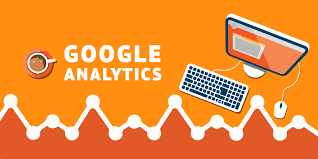Здравствуйте!
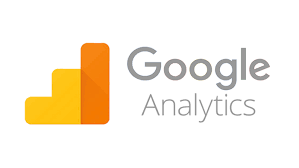 Одним из инструментов интернет-маркетинга являются системы web-аналитики, такие, как Google Analytics.
Одним из инструментов интернет-маркетинга являются системы web-аналитики, такие, как Google Analytics.
Они позволяет собирать подробную статистику посещений сайта и действий на нём.
Сегодня мы расскажем, как создать счётчик Google Analytics и добавить его на свой сайт. Эта пошаговая инструкция является базовым материалом для новичков.
Что такое Google Аналитика и для чего она нужна
Google Analytics — это бесплатная система веб-аналитики от Гугл, которая отслеживает действия пользователей на вашем ресурсе. Отслеживание происходит с помощью специального кода, который нужно установить на своём сайте.
В системе собираются такие данные, как поисковые запросы, по которым состоялся переход на ваш сайт, просмотренные страницы, страницы входа и выхода, время на сайте, количество отказов и прочее. Всю информацию показывается в виде отчётов в режиме реального времени.
Гугл Аналитикс, как и любая система аналитики, нужен для того, чтобы анализировать эффективность сайта в целом или его отдельных страниц или разделов.
Установка Google Analytics: подробное руководство для новичков
Как получить код (идентификатор) Google Analytics для сайта
Первое, что нужно сделать, это зайти на страницу https://marketingplatform.google.com/about/analytics/ и нажать «Sign in to Analytics».
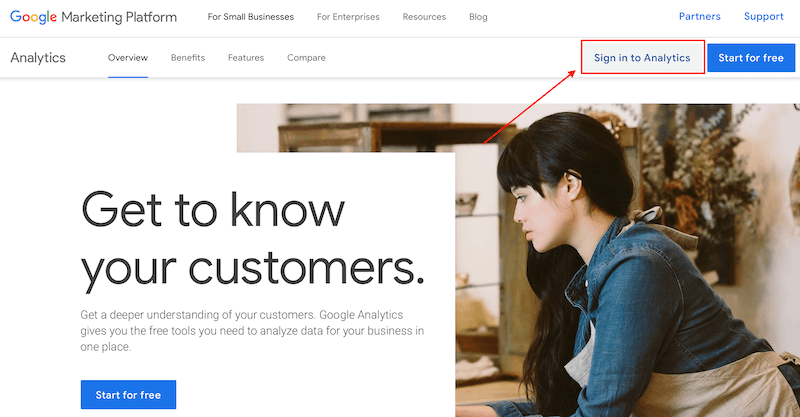
Далее нужно войти в систему использую свой Google-аккаунт или зарегистрироваться.
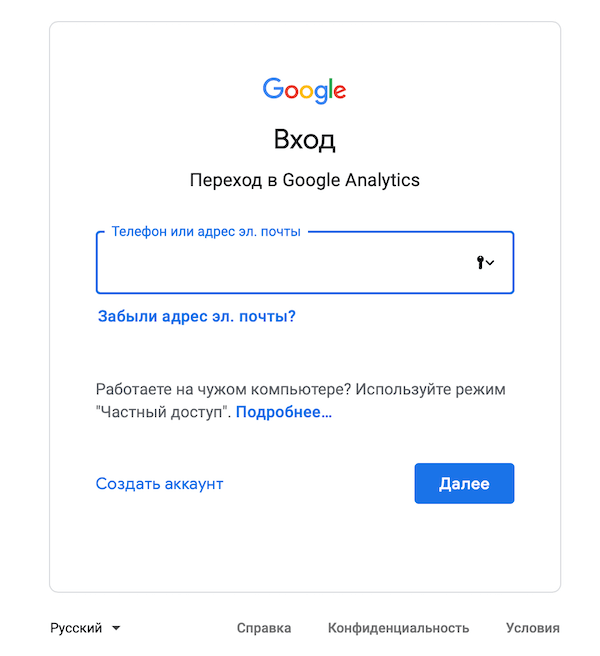
После входа, система радостно сообщит, что от начала работы с Google Analytics нас отделяют всего 3 шага. Кликаем кнопку «Регистрация».
Далее мы переходим к настройке аккаунта.
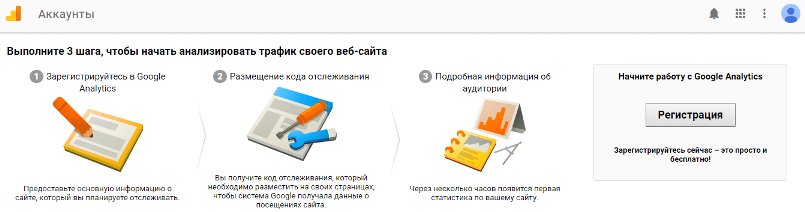 Здесь необходимо заполнить:
Здесь необходимо заполнить:
- название аккаунта;
- название сайта;
- ввести адрес сайта и указать тип шифрования (http или https);
- один из вариантов отрасли, к которой ближе всего Ваша сфера деятельности;
- страну и часовой пояс.
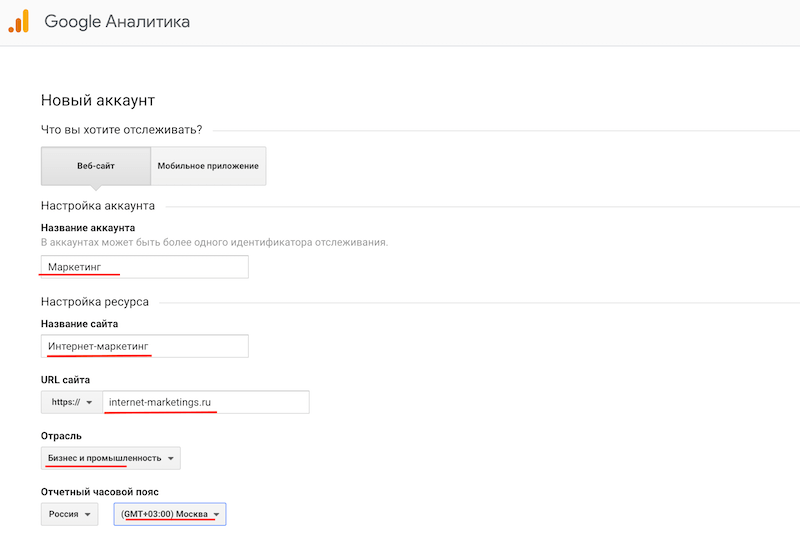
Часовой пояс лучше выбрать именно тот, в котором находитесь Вы и Ваш сайт, если сайтов несколько и все они в разных часовых поясах, всё же для удобства лучше использовать один часовой пояс.
Ниже настроек аккаунта, Google предлагает использование дополнительных сервисов.
Их использование бесплатное, поэтому соглашайтесь — ставим галочки. Там же, можно разрешить или запретить доступ специалистов Гугл. В завершении жмём «Получить идентификатор отслеживания».
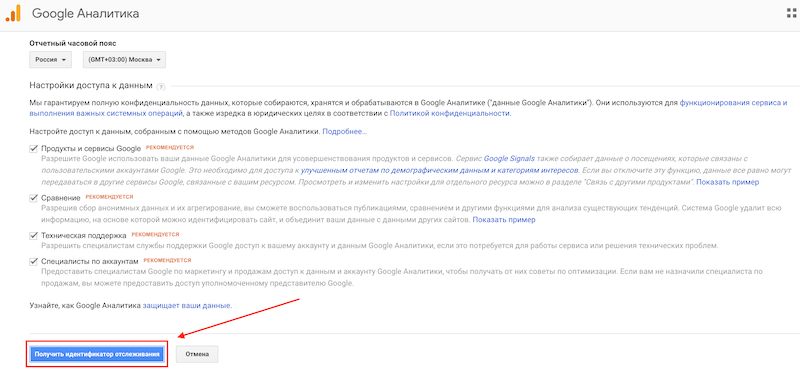
Гугл попросит принять условия соглашения об использовании, а также согласие с политикой о защите персональных данных. Выбираем свою страну, ставим галочки и внизу окна кликаем «Принимаю».
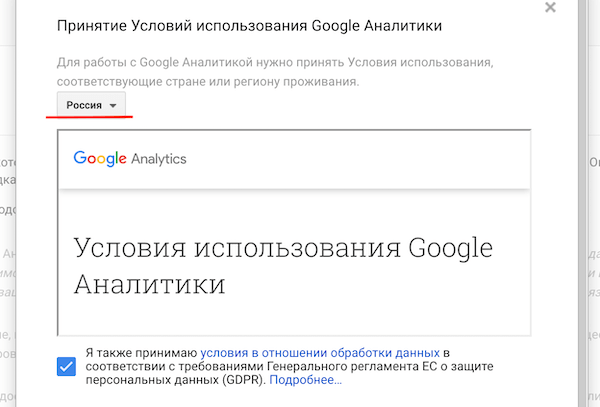
Откроется новая страница, где мы оказываемся в административной панели. Первое, что мы видим это код отслеживания Google Analytics.
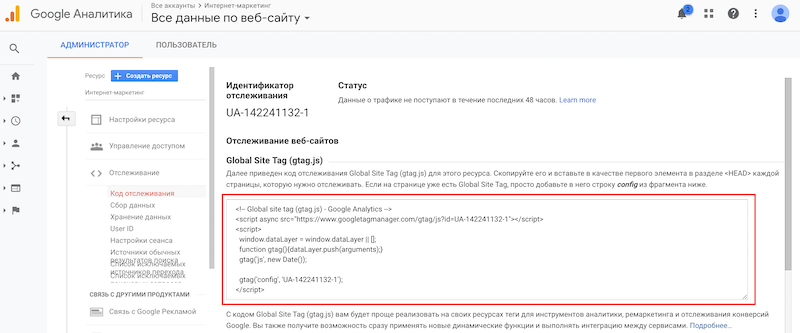
Установка кода Google Analytics на сайт
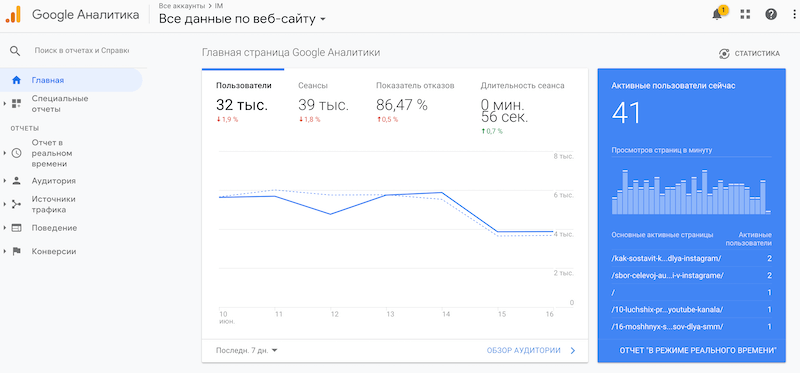 Теперь нам нужно вставить на сайт, полученный код Google Analytics. Для этого его нужно скопировать и вставить в любом месте страницы после тега <body>. В том случае, если у Вас одностраничный сайт, это нужно сделать на одной страницы. Если на сайте много страниц и он написан на HTML, то этот код придётся вставлять на каждую страницу.
Теперь нам нужно вставить на сайт, полученный код Google Analytics. Для этого его нужно скопировать и вставить в любом месте страницы после тега <body>. В том случае, если у Вас одностраничный сайт, это нужно сделать на одной страницы. Если на сайте много страниц и он написан на HTML, то этот код придётся вставлять на каждую страницу.
Если установка пройдёт успешно, то в течение некоторого времени появятся данные о сайте.
После этого рекомендуем перейти к настройкам: Как правильно настроить Google Analytics.
Как подключить к CMS
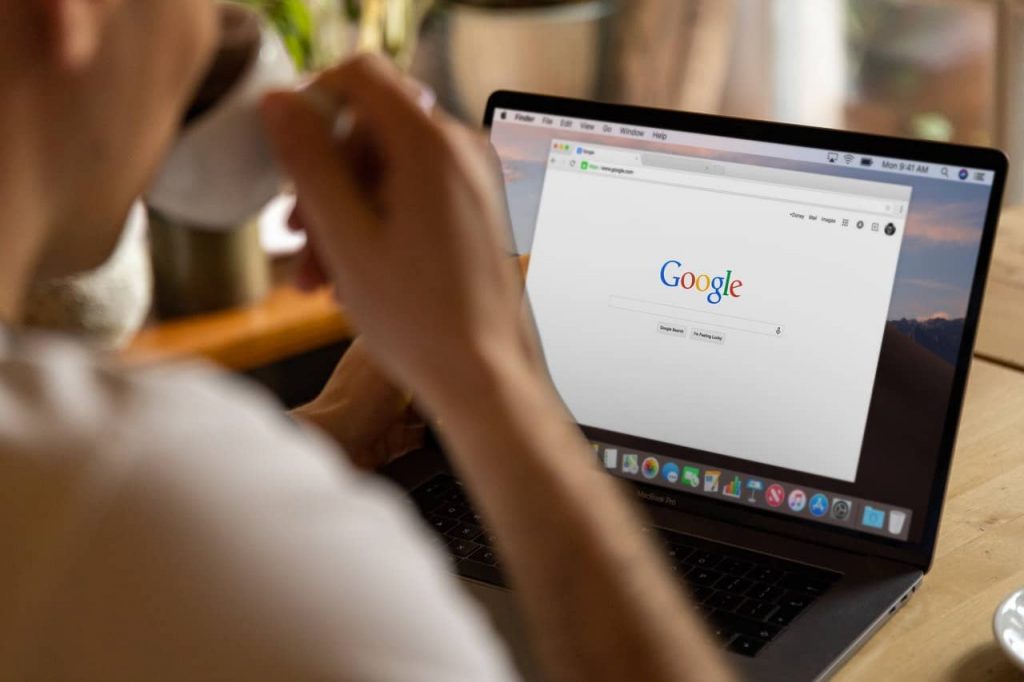 Когда в качестве управлением сайта используется одна из CMS систем, то код нужно вставить так же после тега <body>, в шаблон Вашей темы. В некоторых темах и шаблонах, предусмотрена прямая интеграция с Гугл Аналитикой. Также, можно воспользоваться одним из плагинов.
Когда в качестве управлением сайта используется одна из CMS систем, то код нужно вставить так же после тега <body>, в шаблон Вашей темы. В некоторых темах и шаблонах, предусмотрена прямая интеграция с Гугл Аналитикой. Также, можно воспользоваться одним из плагинов.
Плагины Google Analytics для WordPress
- Google Analytics Dashboard for WP (GADWP);
- Analytics Cat;
- Google Analytics for WordPress by MonsterInsights;
- WP Google Analytics Events.
Модули для Bitrix
- Модуль Tag Manager;
- Электронная коммерция для Яндекс.Метрики и Google Analytics.
 Opencart
Opencart
Для подключения Google Analytics к Opencart, в разделе «Аналитика» данной CMS в соответствующем разделе нужно разместить код отслеживания.
Joomla
Плагин Advanced Google Analytics на Joomla.
До новых встреч!